NTP时间同步服务器和北斗时间同步服务器以及GPS时间服务器有什么样的区别
北斗时间同步服务器 主要偏重于北斗卫星时间来源
GPS时间服务器跟北斗时间同步服务器一样也偏重于时间来源是GPS卫星。
目前计算机网络中各主机和服务器等网络设备的时间基本处于无序的状态。随着计算机网络应用的不断涌现,计算机的时间同步问题成为愈来愈重要的事情。以Unix系统为例,时间的准确性几乎影响到所有的文件操作。 如果一台机器时间不准确,例如在从时间超前的机器上建立一个文件,用ls查看一下,以当前时间减去所显示的文件修改时间会得一个负值,这一问题对于网络文件服务器是一场灾难,文件的可靠性将不复存在。为避免产生本机错误,可从网络上获取时间,这个命令就是rdate,这样系统时钟便可与公共源同步了。但是一旦这一公共时间源出现差错就将产生多米诺效应,与其同步的所有机器的时间因此全都错误。
另外当涉及到网络上的安全设备时,同步问题就更为重要了。这些设备所生成的日志必须要反映出准确的时间。尤其是在处理繁忙数据的时候,如果时间不同步,几乎不可能将来自不同源的日志关联起来。 一旦日志文件不相关连,安全相关工具就会毫无用处。不同步的网络意味着企业不得不花费大量时间手动跟踪安全事件。现在让我们来看看如何才能同步网络,并使得安全日志能呈现出准确地时间。
Internet的发展使得电子货币,网上购物,网上证券、金融交易成为可能,顾客可以坐在家里用个人电脑进行上述活动。要保证这些活动的正常进行就要有统一的时间。不能设想用户3点钟汇出一笔钱银行2点50分收到。个人电脑的时钟准确度很低,只有10-4、10-5,一天下来有可能差十几秒。
现在许多在线教学系统的许多功能都使用了时间记录,比如上网时间记录,递交作业时间和考试时间等等。通常在线教学系统记录的用户数据均以网站服务器时间为准。笔者以前就曾出现过因为应用服务器时间还在23点55分,而数据库服务器已跨过24点,导致正在进行的整个批处理日切或数据归档等重要处理失败或根本无法进行的情况,其实应用和数据库服务器时间也只是相差了几分钟而已。为了避免出现这种情况,系统管理员要经常关注服务器的时间,发现时间差距较大时可以手工调整,但由系统管理员手工调整既不准确、并且随着服务器数量的增加也会出现遗忘,因此有必要让系统自动完成同步多个服务器的时间。
上述问题的解决方法,就是需要一个能调整时钟抖动率,建立一个即时缓和、调整时间变化,并用一群受托服务器提供准确、稳定时间的时间管理协议,这就是网络时间协议(NTP)。如果你的局域网可以访问互联网,那么不必安装一台专门的NTP服务器,只需安装NTP的客户端软件到互联网上的公共NTP服务器自动修正时间即可,但是这样时间能同步但不精准还可能因为网络不稳定从而导致时间同步失败的结果,最佳方案则是在网络里安装一台属于自己的NTP服务器硬件设备,将各个计算机时间同步且统一起来,成本也不高即便高相对于大数据服务器来说孰轻孰重,作为网络工程师你更清楚。
总结:
随着网络规模、网上应用不断扩大,网络设备与服务器数量不断增加。网络管理员在查看众多网络设备日志时,往往发现时间不一,即使手工设置时间,也会出现因时区或夏令时等因素造成时间误差;有些二层交换机重启后,时钟会还原到初始值,需要重新设置时间。对于核心网络设备和重要应用服务器而言,它们之间有时需要协同工作,因此时间的准确可靠性显得尤为重要。
NTP服务的配置及使用都非常简单,并且占用的网络资料非常小。NTP时间服务器目前广泛应用于网络安全、在线教学、数据库备份等领域。企业采取措施同步网络和设备的时间非常重要,但确保安全设备所产生的日志能提供精确的时间更应当得到关注。
开始→运行→输入:servicesmsc 点击确定(或按回车键)打开服务。
找到Windows Time→启动(启动类型已经处于自动状态)
但此时会弹出出错的警告提示:在 本地计算机 无法启动 Windows Time 服务。错误1058:无法启动服务,原因可能是已被禁用或与其相关的设备没有启动。
开始→运行→输入:CMD 点击确定(或按回车键),打开命令提示符窗口。
输入命令:w32tm /register (按回车键执行)稍后,正确的响应为:W32Time 成功注册。
然后,再输入启动时间服务命令:net start "windows time" (按回车键执行)
稍后,会有Windows Time 服务正在启动和成功启动的提示。
或者使用此命令也能启动Windows Time(时间服务): net start w32time (按回车键执行)
此时,如果联网,一般都会自动同步时间。也可以手动同步时间:双击任务栏时间→Internet 时间→立即更新
如果还不成功,可能是服务器不可用,换一个服务器(下拉菜单中选择)再立即更新。成功之后,会有提示→确定。
电脑时间不能同步是一个很常见的问题,可能是由于网络问题、操作系统问题或硬件问题等造成的。如果您在使用电脑时发现电脑时间与实际时间不同步,以下是一些解决方法。
1 检查网络连接
如果您正在使用互联网上的时间服务器同步时间,那么第一步是检查您的网络连接是否正常。尝试连接其他网站,查看是否可以访问。确保您的计算机能够连接到互联网。如果您已连接到互联网,但仍无法同步时间,可能是您的时间服务器不可用。
2 检查时间服务器
如果您使用的是互联网上的时间服务器,则需要确保您选择的时间服务器可正常运行。您可以尝试更改时间服务器以解决这个问题。在Windows系统中,可以在“时间和日期设置”中更改时间服务器。选择另一个时间服务器,然后尝试同步时间。
3 手动更改时间
如果您仍然无法同步时间,可以手动更改时间。打开“时间和日期设置”,然后单击“更改日期和时间”。手动选择当前时间,然后单击“确定”以保存更改。请注意,手动更改时间可能会导致某些软件无法正常工作,特别是那些需要实时同步时间的软件。
4 检查硬件时钟
硬件时钟是计算机中的一个小电池,用于存储实时时钟。如果硬件时钟出现问题,电脑时间可能无法同步。您需要检查硬件时钟是否正常工作。如果硬件时钟不工作,那么您需要更换电池。
5 更新系统
如果您的操作系统过时,可能会导致电脑时间无法同步。建议您更新您的操作系统。在Windows系统中,可以进入设置,然后选择“更新和安全性”以更新系统。更新操作系统将有助于解决一些问题。
总结
以上是一些解决电脑时间不能同步的方法。如果您的电脑时间与实际时间不同步,请从上述方法中选择一种来解决问题。确定问题后,您可以再次检查时间并确认它已与实际时间同步。
更改windows系统授时服务器ip 批处理文件
Windows Registry Editor Version 500
[HKEY_LOCAL_MACHINE\SOFTWARE\Microsoft\Windows\CurrentVersion\DateTime\Servers]
@="3"
"1"="ntp1aliyuncom"
"2"="timetencentcom"
"3"="s2ktimeeducn"
"4"="ntpsjtueducn"
"5"="s2mtimeeducn"
"6"="s2gtimeeducn"
"7"="1cnpoolntporg"
复制以上代码,新建txt文本文件,粘贴保存,然后更改txt文件后缀为reg,双击执行即可,
以上授时服务器包括1阿里云和2腾讯云的授时服务器,国内授时速度快,准确率成功率高,
如需验证可cmd用ping命令查看延时。
双击电脑显示屏右下角的时间 选择最后一项“Internet时间”
勾选自动与Internet时间服务器同步
在服务器的框里输入time-bnistgov点应用,然后点立即更新
材料/工具:win10系统电脑一台
1、按Win+R组合键打开“运行”对话框
2、然后输入“w32tm /register”点击确定进入注册。
3、接着在对话框中输入“servicesmsc”进入服务管理界面。
4、找到“Windows Time”服务,选中并点击“启用”按钮,开启该服务。
5、接下来点击任务栏中的“时间”图标,从打开的界面中点击“更改日期和时间设置”按钮。
6、在打开的窗口中,打开自动设置时间就会同步。

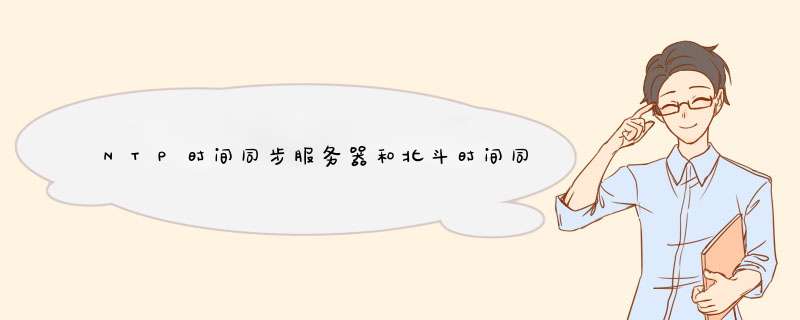





0条评论